Cara Download Video YouTube di Android Dengan Cepat
Siapa yang tidak tahu situs YouTube, salah satu situs berbagi video terbesar di dunia. Pada tahun 2010 sajavideo yang diunggah oleh seluruh pengguna di seluruh dunia ini sudah lebih dari 13 juta jam video atau setara dengan 150.000 lebih pemutaran film secara penuh di bioskop.
Pasti kalian mau tahu bukan bagaimana cara download video YouTube di Android kamu dengan cepat. Apabila kalian menemukan video kesukaan kamu pasti rasanya ingin mendownloadnya dan dapat diputar kapanpun sesuai dengan kemauan kita.
Baca Juga:
Cara Download Video YouTube di Android Dengan Cepat
Google sendiri selaku pembuat sistem operasi Android, telah menyematkan aplikasi khusus YouTube di setiap smartphone yang memakai sistem operasinya.Akan tetapi, ada sedikit kekurangan dalam aplikasi tersebut. Kekurangannya adalah kamu tidak bisa menyimpan video yang ingin dilihat.
Saat kamu ingin melihat video tapi kecepatan akses internet lambat, tentu hal tersebut akan sangat menjengkelkan. Maka dari itu, kali ini Jaka kasih tahu cara download video YouTube di Android dengan cepat.
Langkah-langkah Cara Download Video YouTube Di Android !
Cara Download Video YouTube di Android dengan Dentex
Di artikel berikut ini, JalanTikus telah merangkum cara download video YouTube di Android dengan mudah dan cepat.- Download dan instal aplikasi Dentex YouTube Downloader di Android kamu.
Dentex YouTube Downloader 5.2.1 Buka aplikasi YouTube lalu pilih video yang ingin kamu download. Klik tombol Share di video tersebut.
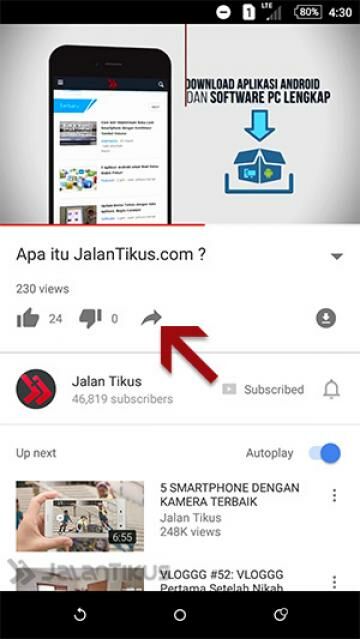
- Saat muncul jendela baru, pilih YouTube Downloader.
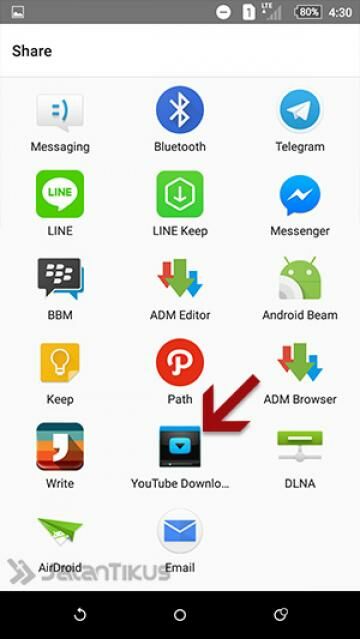
- Pilih kualitas video yang ingin kamu download. Semakin bagus kualitasnya maka akan semakin besar ukuran videonya.
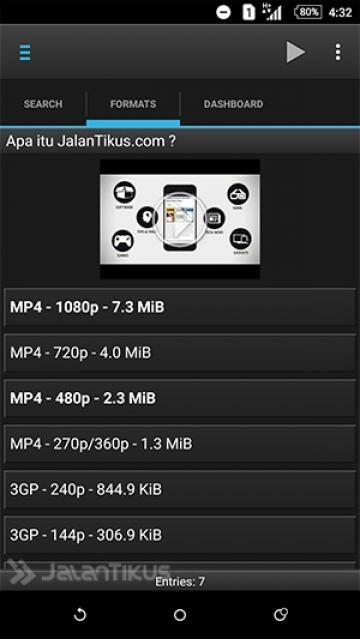
- Setelah memilih format video, klik tombol Download Here untuk memulai download video YouTube tersebut.
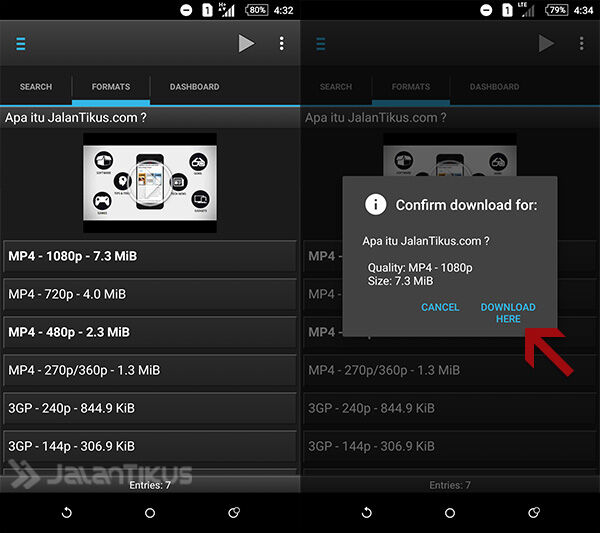
- Video YouTube tersebut akan ter-download secara otomatis. Masuk ke tab Dashboard untuk melihat prosesnya. Berikut adalah contoh proses downloadnya.


